Mange av oss har blitt liggende urokkelige etterse på tidsforsinkelsesvideoer der tidsflyten kan akselereres for å gi oss et bedre syn på endringer i interessante områder over tid. Nå har oppretting, modifisering og behandling av tidsforløpsvideoer via webkameraet blitt forenklet og gjort tilgjengelig gjennom Webkamera timelapse verktøy. Selv om dette verktøyet virker enkelt, utstyrer det deg med avansert funksjonalitet gjennom funksjoner inkludert Daglig SelfPic, Justerbar forsinkelse, Avi videospiller, omvendt videomodus, manuell fange modus og lignende, noe som gjør det relevant fortime-lapse og stop motion applikasjoner. Hvis du vil se deg selv vokse i takt med årene, trenger du ikke å registrere alle aktivitetene dine lenger, bare bruk Daglig SelfPic -funksjonen, som tar bildet ditt til et spesifikt tidspunkt hver dag, slik at det kan settes sammen til en endelig tidsperiode for video gjennom webkameraet ditt.
Etter installasjon, Webcam Timelapseoppdager webkameraet automatisk og lar deg få tilgang til dets funksjoner gjennom grensesnittet som er segmentert i tre områder i det aktive vinduet: fangst, rammebehandling og videokonvertering.

Det tar øyeblikksbilder av webkameravideoen ettersmå perioder. Som et resultat når disse valgte rammene konverteres til video, øker opptakets hastighet naturlig for å gi en tidsforløp-effekt. Fra Velkommen vindu, kan du spesifisere fangstforsinkelse som vil definere tidsperioden. I tillegg kan du ytterligere spesifisere videokvaliteten på webkameraet ditt ved å få tilgang til alternativene gjennom Å velge , som åpner Kameraoppsett vindu. Du kan konfigurere størrelsen og kvaliteten på utdataene ved å velge relevant format.

Etter å ha bekreftet Stillbildemappe banen, er du nå i ferd med å begynneoperasjon. Ikke glem å sjekke funksjonene som 'Hold datamaskinen våken' eller 'speil horisontalt'. Når du klikker på den grønne startknappen i hovedvinduet, åpnes webkameravinduet med Konfigurer og formater knapper i nederste venstre hjørne. Her kan du enkelt endre videospesifikasjonene med hensyn til output for å kontrollere den faktiske effekten.
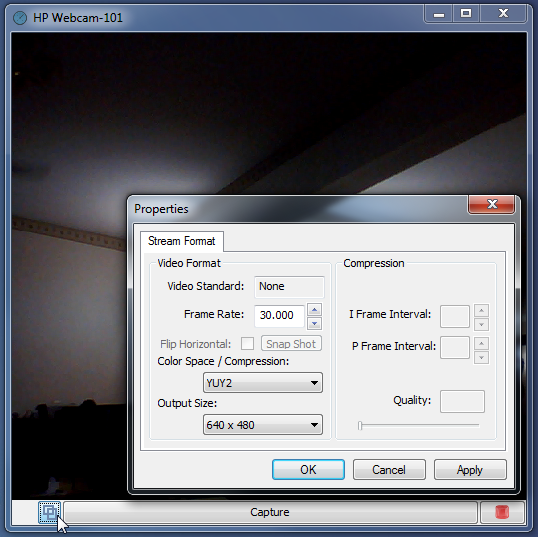
Konfigurasjonsvinduet illustrerer en avveiningmellom størrelse og kvalitet der glidebryteren kompromiser mellom hvert ekstreme fra venstre mot høyre. I tilfeller hvor enten video og lyd er av verdi, kan du justere hver glidebryter på riktig måte for å angi en ønsket kombinasjon. I tillegg kan du endre frekvensen av bilder for å frigjøre plass på lagringsstasjonen.
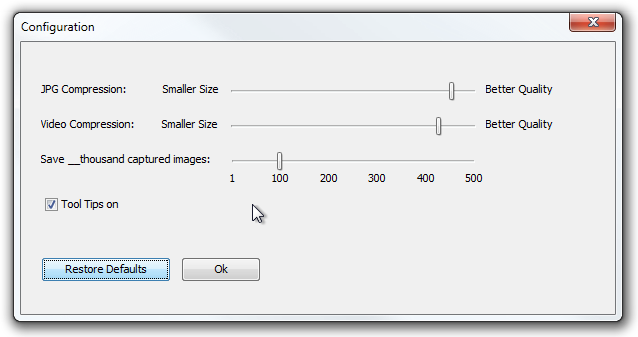
Endelig Konverter til video -knappen aktiverer kameraet, og åpner et nytt vindu, og krever kilden og destinasjonsstiene og valg av funksjoner. Aktiver Omvendt rammebestilling alternativet for å spesifisere tidsfremgangen for ønsket videoutgang.
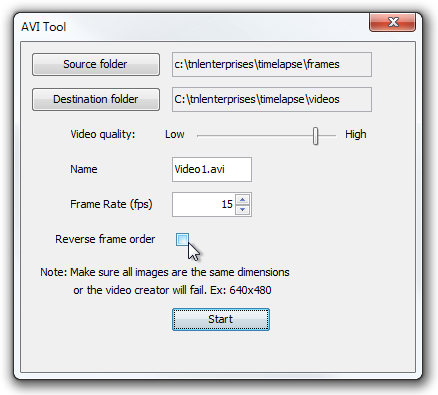
Selv om det er andre alternativer,Webcam Timelapse utmerker seg på grunnlag av enkel betjening, omfattende online support og kraftig funksjonssett. Vi testet denne programvaren på Windows 7, 64-bit utgave, og fant den kompatibel med Windows XP, Windows Vista, Windows 7 og Windows 8.
Last ned Webcam Timelapse













kommentarer